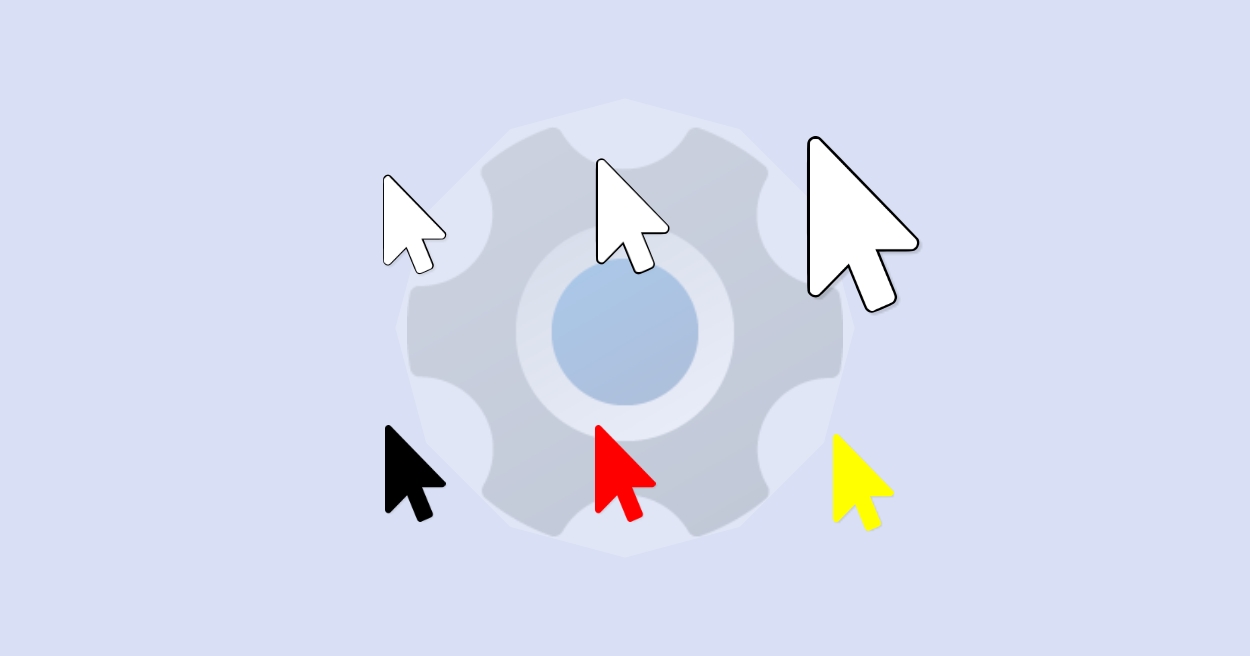Vous voulez que le pointeur de votre souris soit plus facile à repérer ou plus visible sur un écran ? Windows 11 offre des paramètres riches de personnalisation pour le pointeur de souris, que ce soit en termes de taille ou de couleur. Que ce soit pour améliorer votre efficacité ou protéger vos yeux, cet article vous aidera à trouver les réglages de souris les mieux adaptés à vos besoins.
Publicité
SOMMAIRE
Comment ajuster la taille du pointeur de souris
La taille du pointeur peut avoir un impact direct sur la facilité d’utilisation, notamment si vous utilisez un écran 4K ou un petit ordinateur portable. Si la taille par défaut vous semble insuffisante, il suffit de quelques étapes pour la modifier.
Ouvrez Paramètres, puis accédez à Accessibilité > Pointeur de souris et interaction tactile.
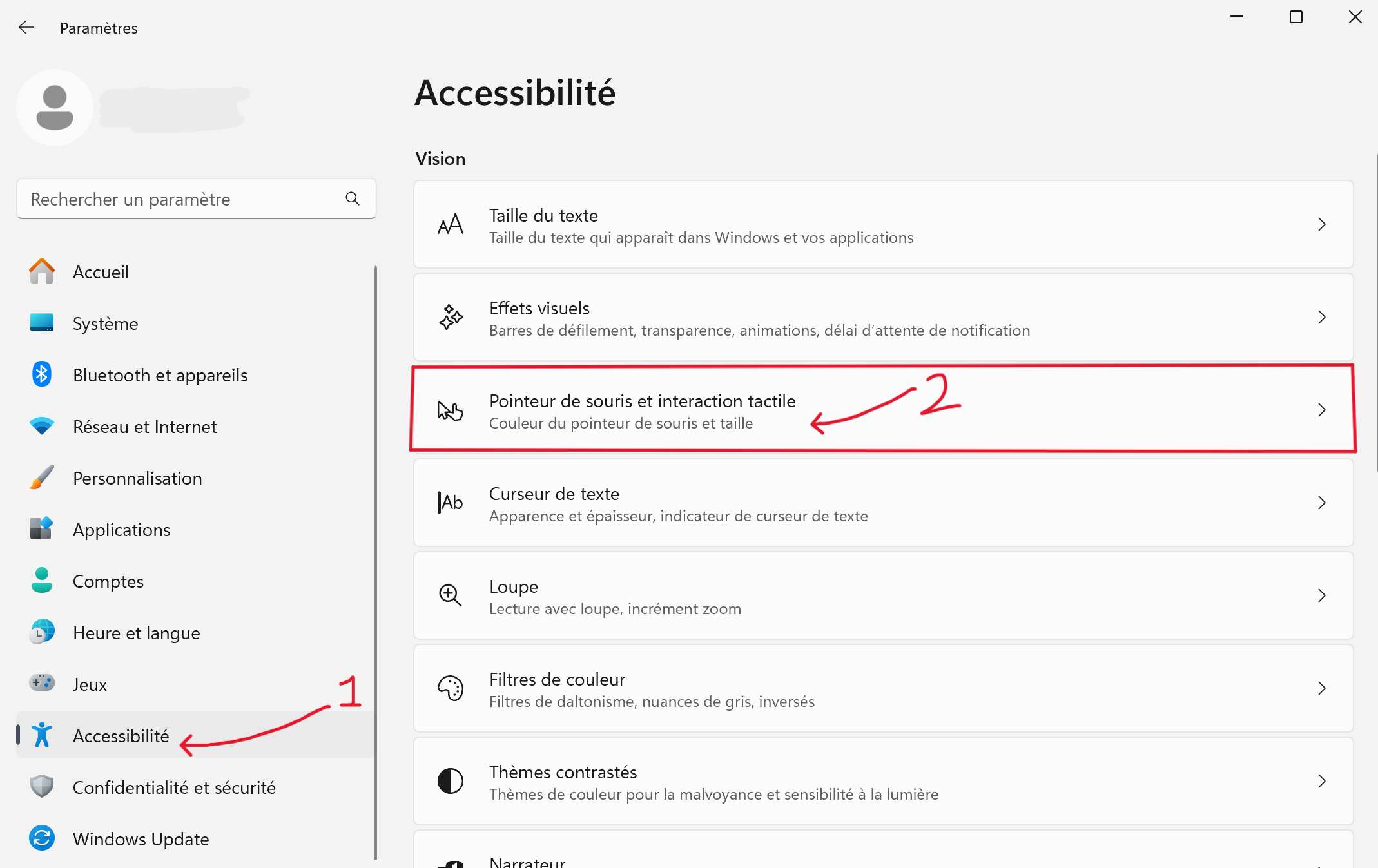
Dans la section Pointeur de souris > Taille, un curseur permet d’ajuster la taille en temps réel. La plage va de 1 à 15, où 1 correspond à la taille minimale et 15 à la taille maximale, à adapter selon vos besoins.
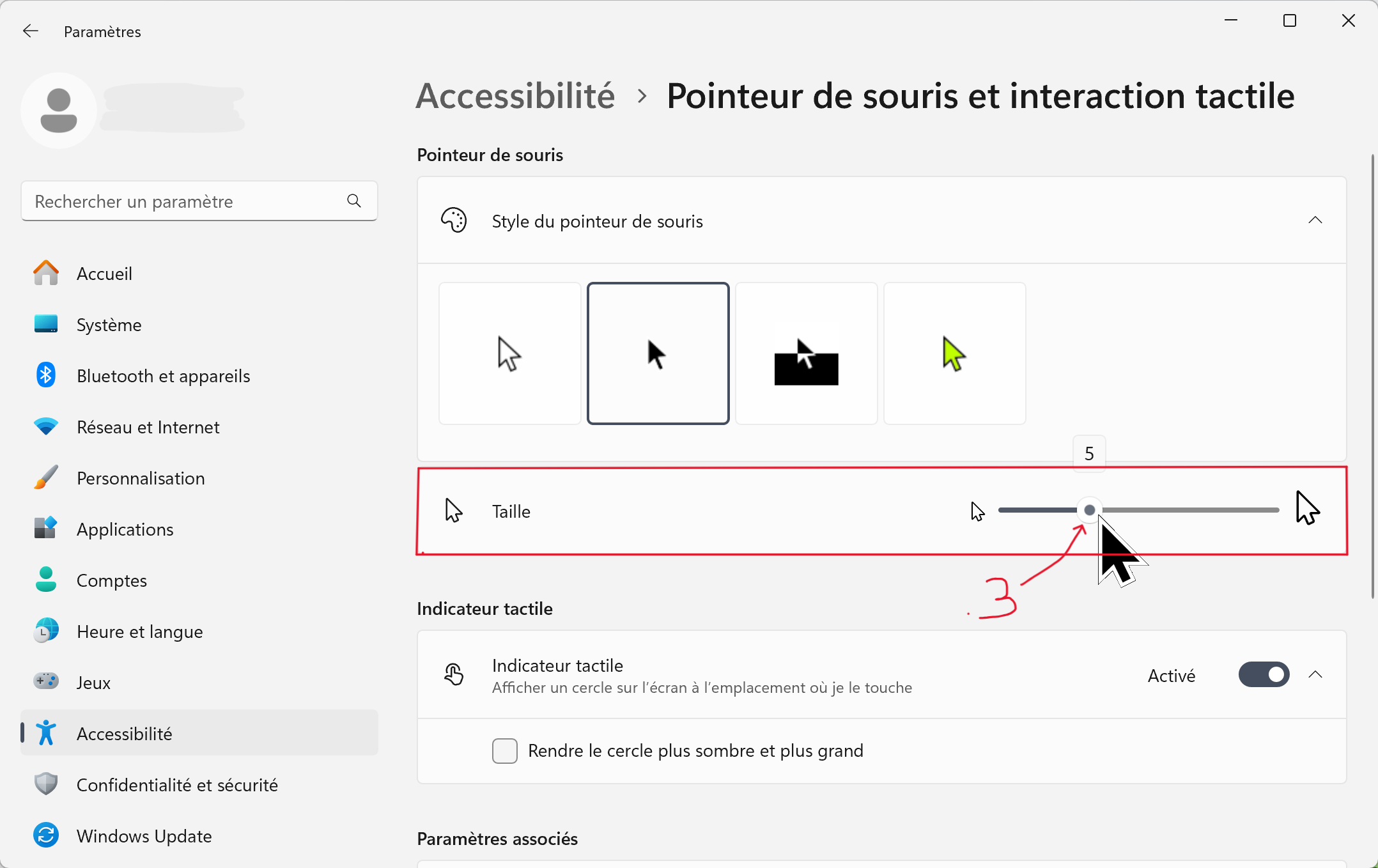
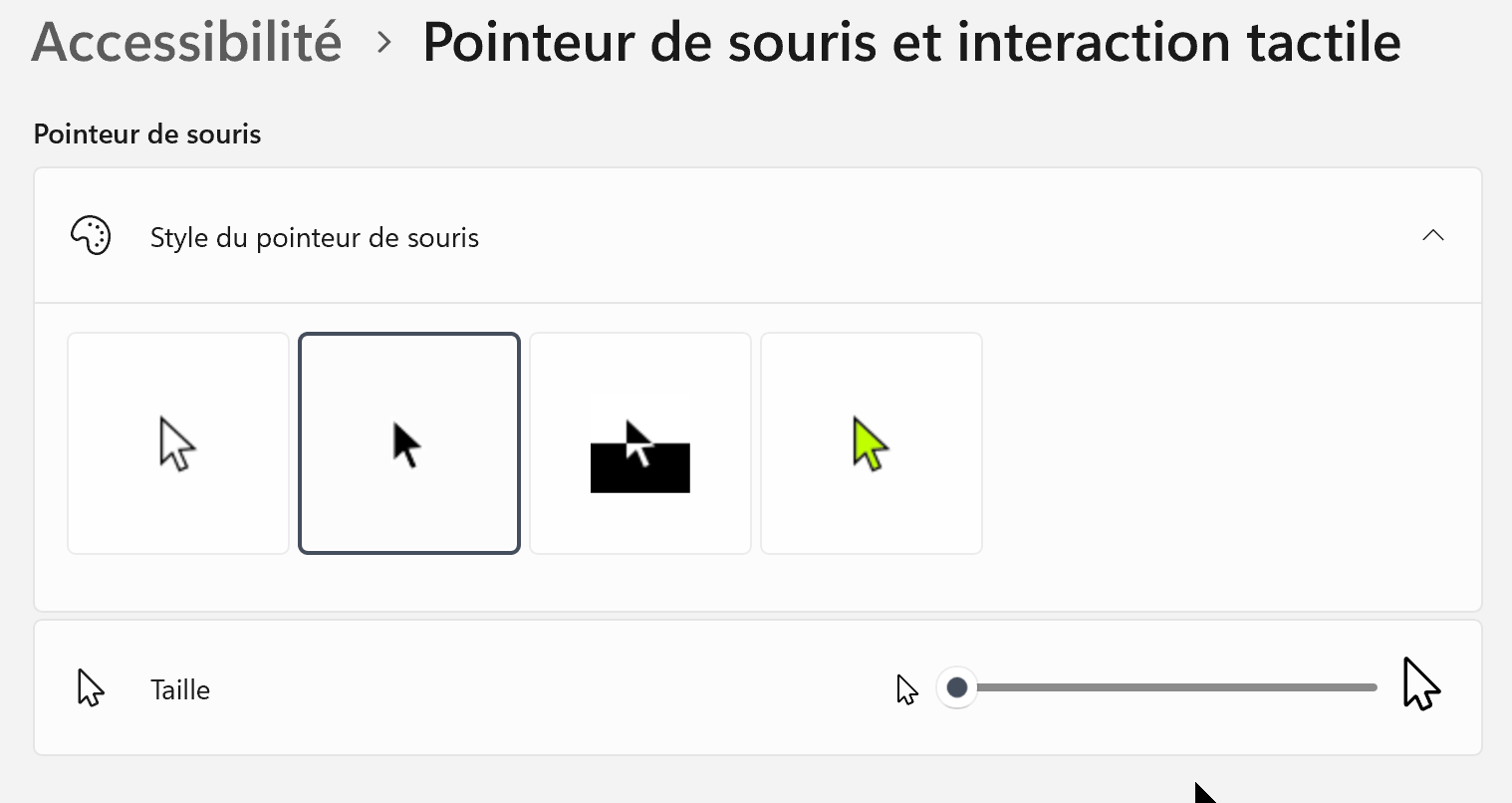
Accédez directement aux paramètres du pointeur de souris
Astuce : Si vous utilisez un écran 4K, agrandissez le pointeur pour éviter de plisser les yeux en le cherchant. Attention toutefois : un pointeur trop grand peut réduire la précision des clics. Trouvez un équilibre qui vous convient.
Comment changer la couleur du pointeur de souris
Windows 11 permet non seulement d’ajuster la taille du pointeur, mais aussi de personnaliser sa couleur.
Ouvrez Paramètres, puis accédez à Accessibilité > Pointeur de souris et interaction tactile. Dans la section Pointeur de souris > Style du pointeur de souris, plusieurs options s’offrent à vous :
- Blanc classique, le choix le plus courant pour la plupart des situations.
- Noir uni, idéal sur des arrière-plans clairs.
- Inversé, une option intelligente qui s’adapte automatiquement à la couleur de l’arrière-plan.
- Couleur Personnalisé, qui vous permet de choisir parmi des préréglages ou de créer une couleur avec une palette.
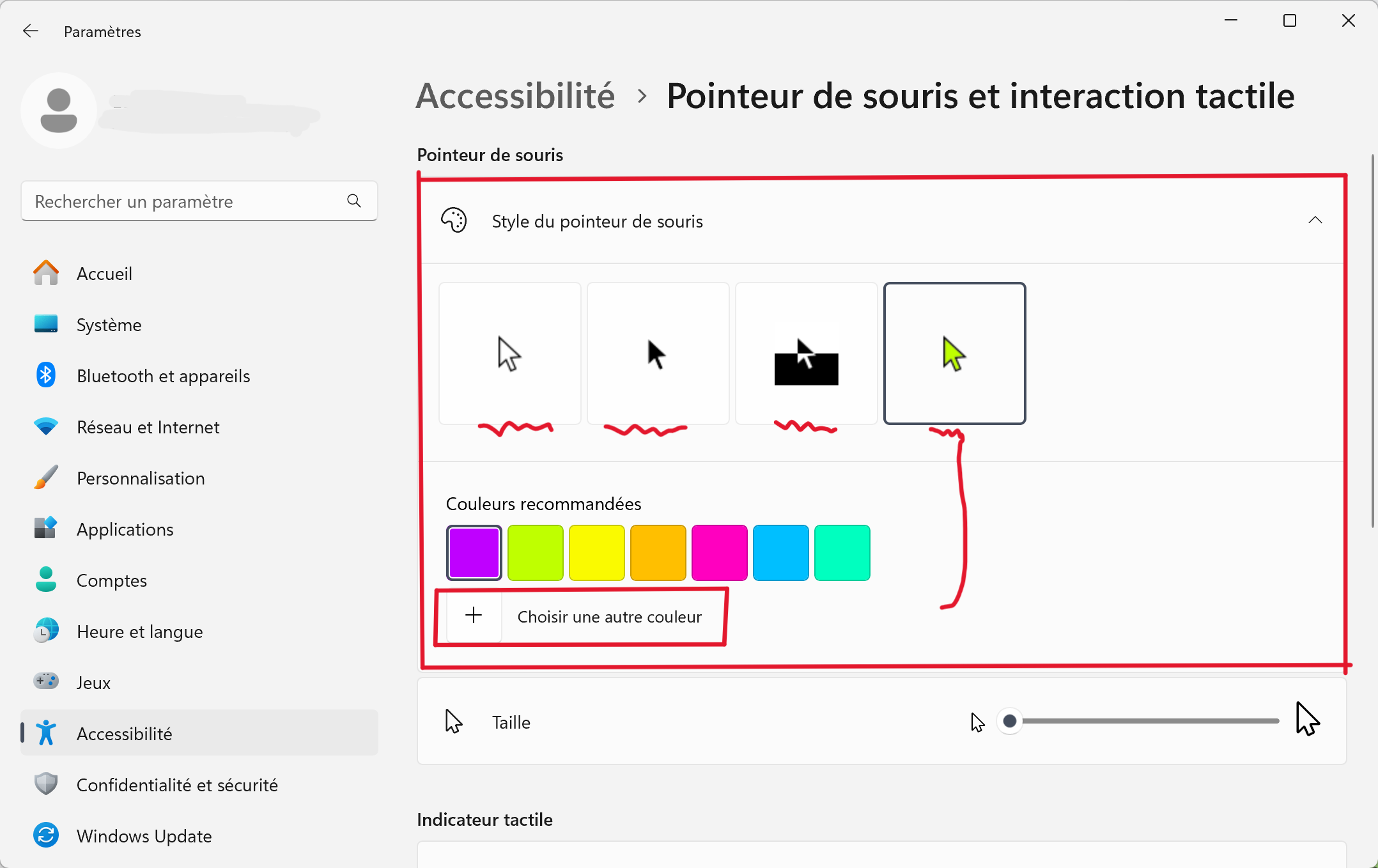
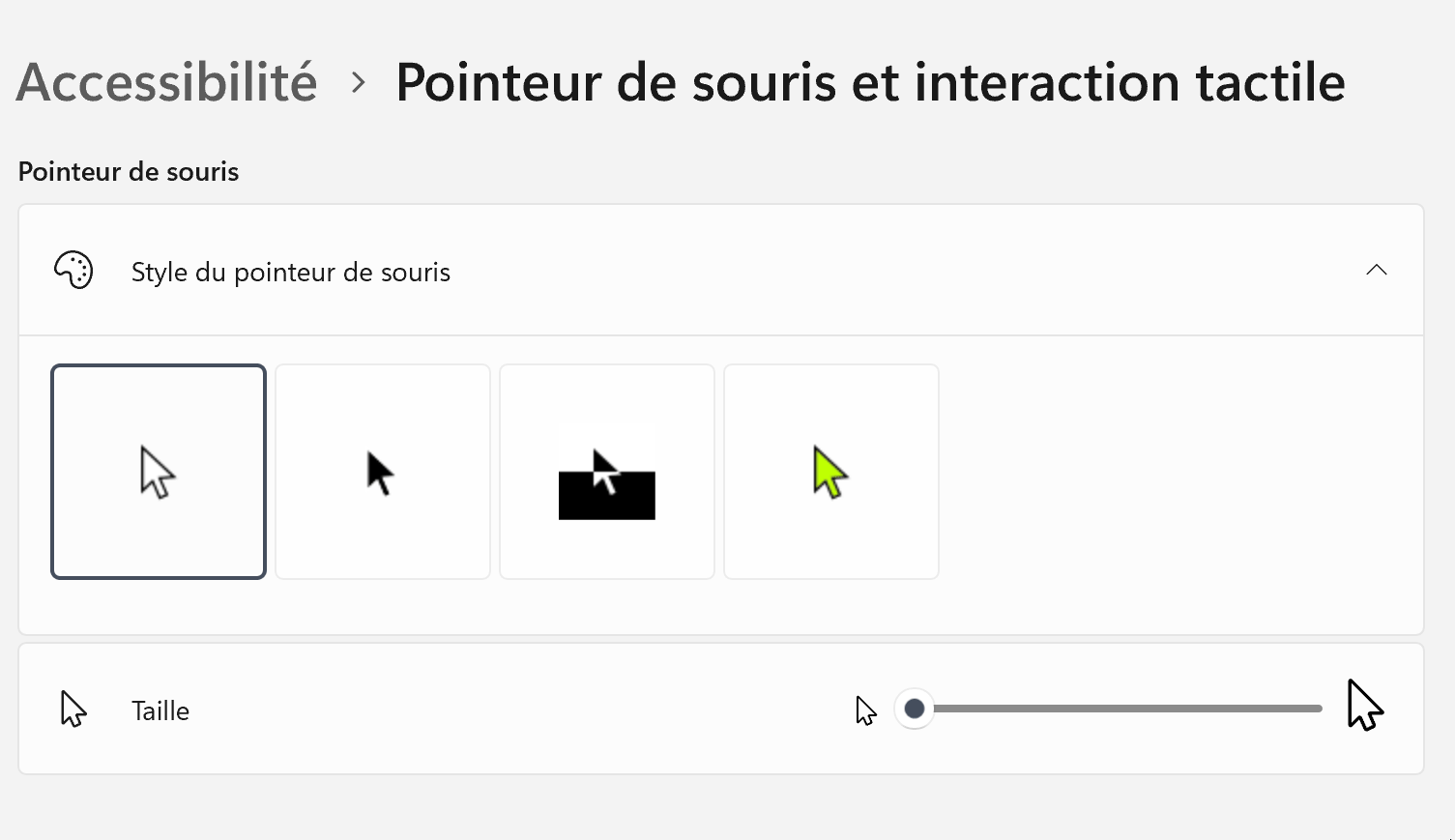
Accédez directement aux paramètres du pointeur de souris
Comment ajouter une couleur et un indicateur au curseur texte
Lorsque vous rédigez des articles ou programmez, il arrive que le curseur texte (la petite barre clignotante) devienne difficile à repérer, surtout sur des arrière-plans complexes. Vous pouvez activer l’indicateur de curseur texte pour le rendre plus visible.
Publicité
Accédez à Paramètres > Accessibilité > Curseur de texte et activez l’option « Indicateur de curseur texte« . Vous pourrez choisir une couleur contrastée, ajuster l’épaisseur du curseur ou ajouter des effets dynamiques pour le rendre plus clair.
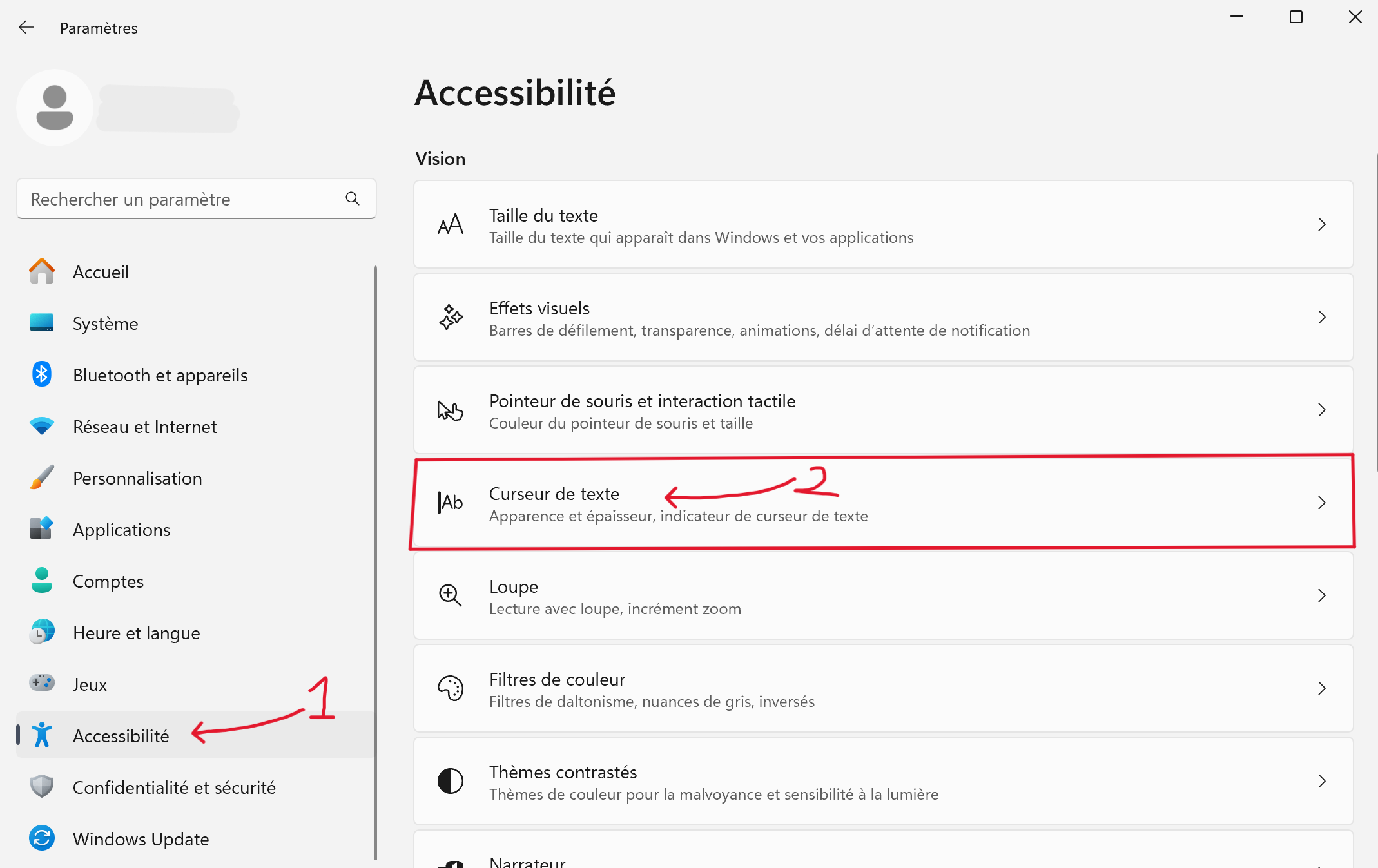
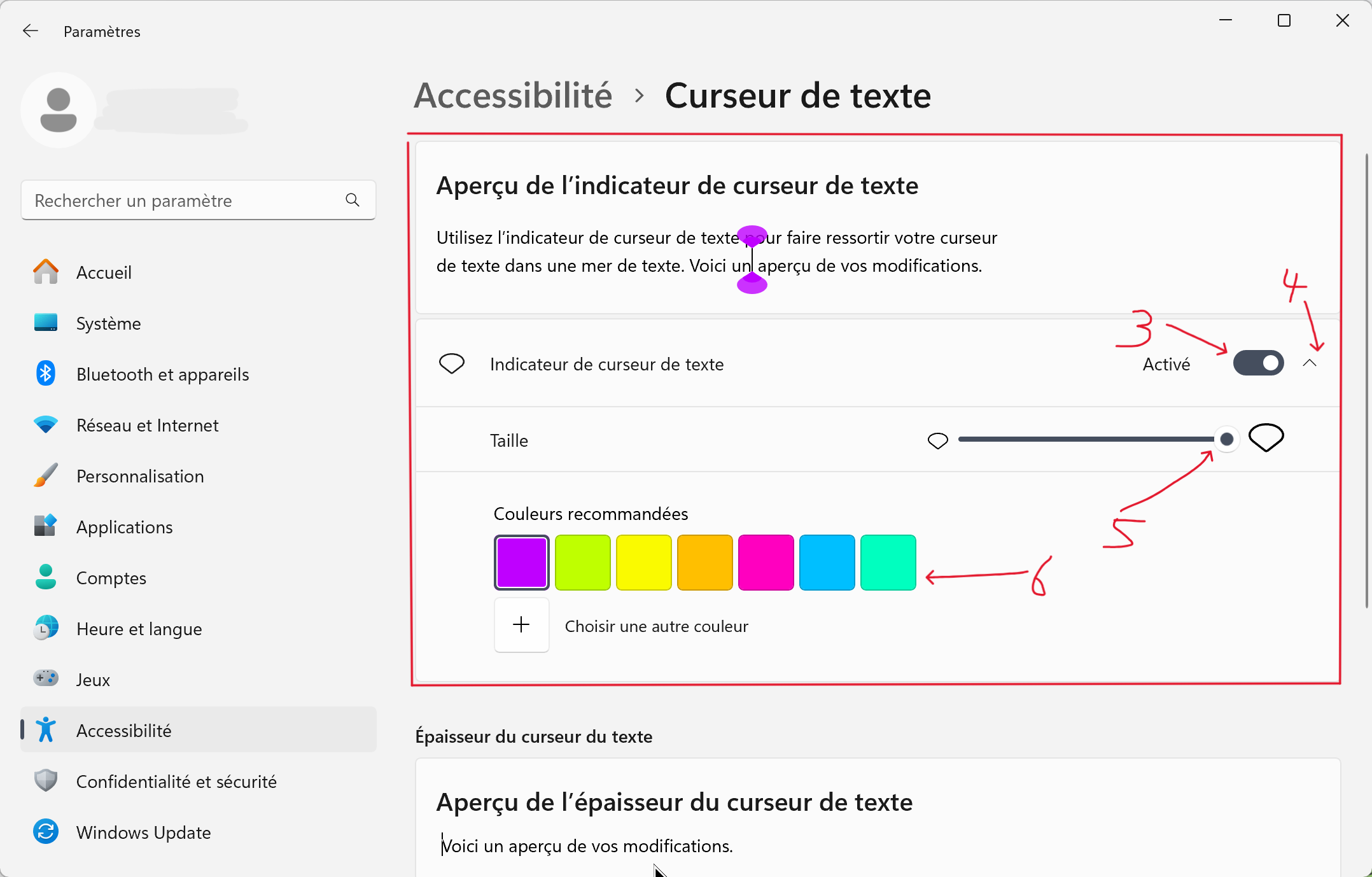
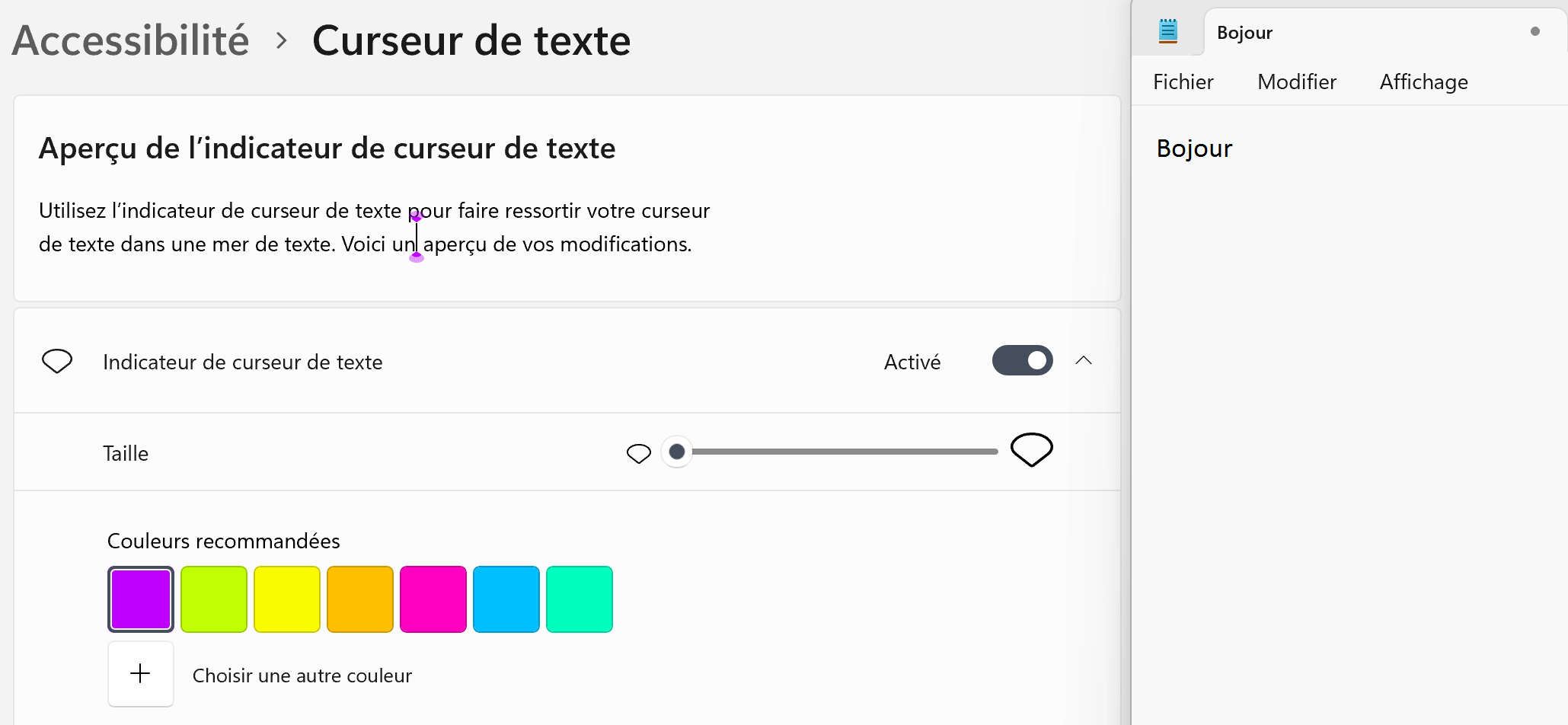
Accédez directement aux paramètres du curseur texte
Comment localiser rapidement la position de la souris
l peut arriver que le pointeur de souris soit difficile à repérer ou que vous souhaitiez mettre en évidence sa position. Sous Windows 11, il suffit d’appuyer deux fois sur la touche Ctrl pour localiser rapidement la souris grâce à un effet visuel en forme d’onde. Cette fonctionnalité est particulièrement utile pour les configurations multi-écrans ou lors de la réalisation de tutoriels vidéo.
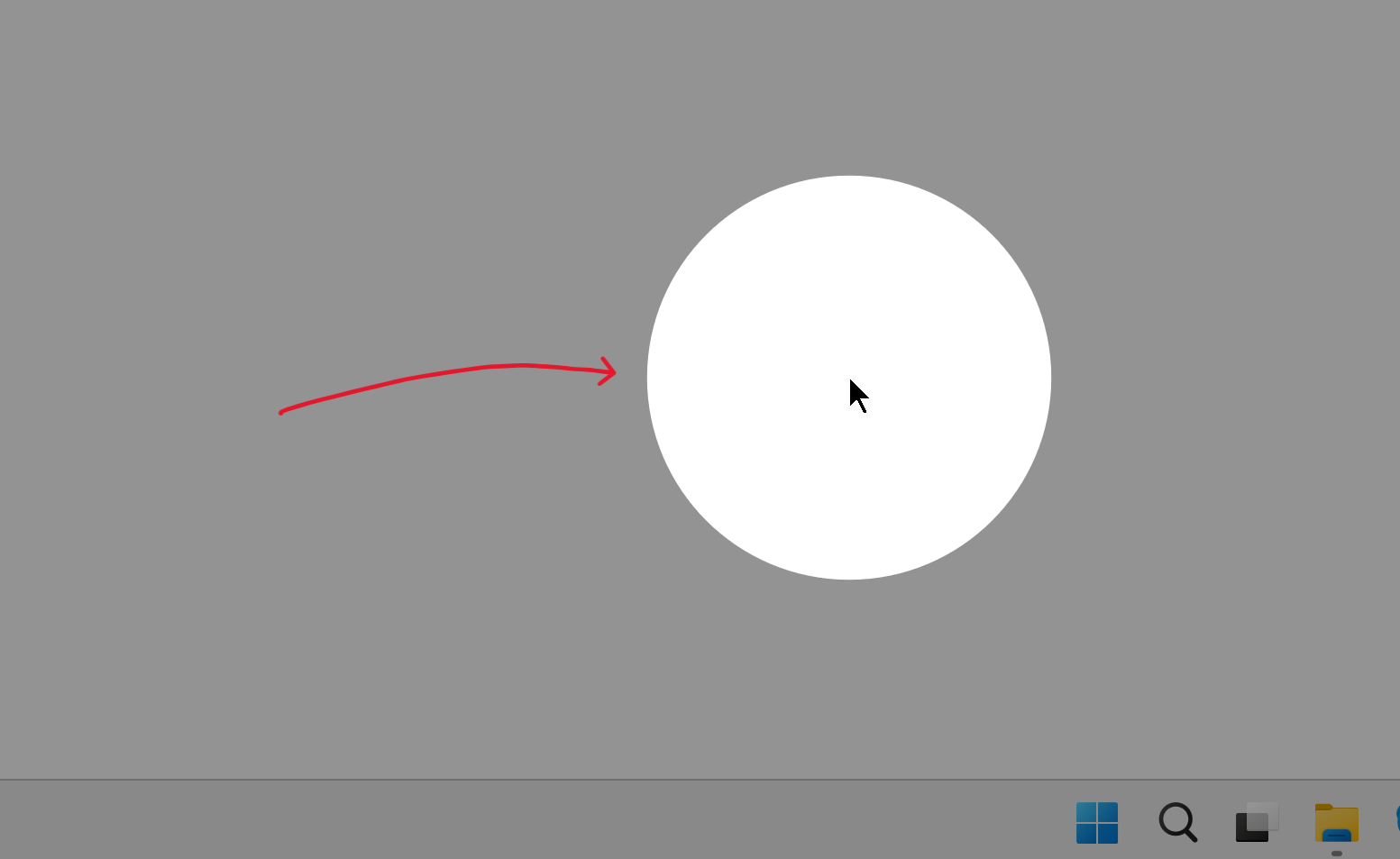
Maintenant, essayez d’appuyer deux fois sur Ctrl : une animation en forme d’onde apparaîtra pour indiquer la position du pointeur.
Foire aux Questions
Q: Est-il possible d’avoir différents pointeurs selon les applications ?
R: Non, Windows 11 ne permet pas de définir des pointeurs différents par application.
Q: Mon pointeur change automatiquement de couleur dans certaines applications, pourquoi ?
R: Certaines applications peuvent forcer temporairement un changement de couleur du pointeur pour améliorer la visibilité dans leur interface. C’est notamment le cas des logiciels de retouche photo ou de montage vidéo. Ce comportement est normal et revient à la normale en quittant l’application.
Liens utiles
Comment utiliser la souris dans Windows pour améliorer la productivité – Démo GIF
8 façons d’ouvrir les Paramètres dans Windows 10 et 11
Microsoft: Faciliter l’utilisation de la souris, du clavier et d’autres périphériques d’entrée
Publicité